안티 바이러스 보안 프로 제거 지침
안티 바이러스 보안 프로 무엇입니까?
안티 바이러스 보안 프로 윈웹섹이라고 도적의 가족에서 발생하는 가짜 바이러스 백신 프로그램입니다. 이 프로그램은 그 목적 소위’전체 버전’을 구입에 의심 하지 않는 컴퓨터 사용자를 속이는 사이버 범죄자에 의해 만들어집니다. 이 사기성 목표를 달성하기 위해,안티 바이러스 보안 프로는 보안 감염에 대한 컴퓨터의 스캔을 모방하여 합법적 인 바이러스 백신 프로그램을 모방. 이 프로그램은 바이러스 정의 데이터베이스 또는 바이러스 검색 엔진이 없습니다-그것은 단지 자신의 운영 체제가 위험이 높은 악성 코드 및 바이러스에 감염되어 믿음으로 컴퓨터 사용자를 놀라게하기 위해 가짜 보안 위협 탐지 및 가짜 보안 경고 팝업을 생성. 성공적인 침투 후,이 가짜 소프트웨어는 운영 체제의 레지스트리를 무시하고 각 시스템 시작에 자동으로 시작 자체를 구성. 또한 설치된 프로그램 및 작업 관리자의 실행을 차단합니다. 사실로,이 가짜 바이러스 백신 프로그램에 의해보고 된 보안 위협 중 어느 것도 실제로 컴퓨터에 존재하지 않는다-그것은 사기.
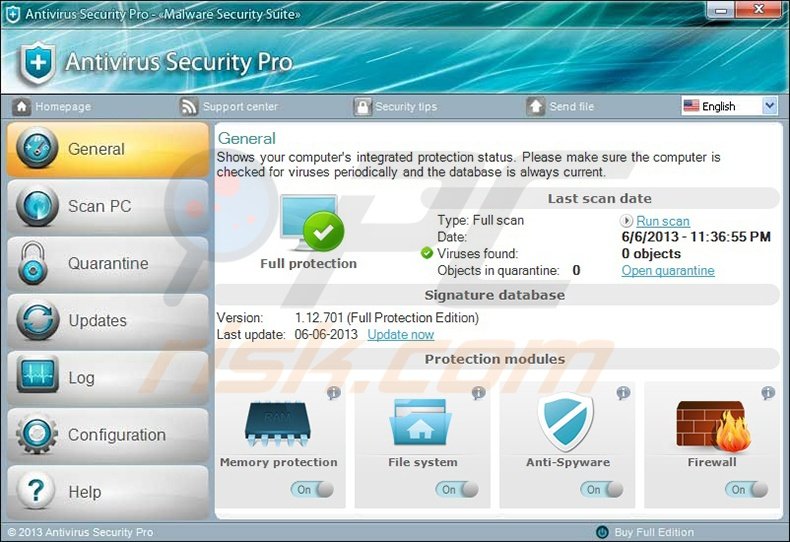
안티 바이러스 보안 프로에 대한 지불은 사이버 범죄자에게 돈을 보내는 것과 같습니다-당신은 당신의 돈을 잃고 당신의 은행 정보를 누설합니다,잠재적으로 계정에서 더 절도로 이어지는. 이 프로그램을 신뢰하거나’전체 버전’을 구입하지 마십시오. 안티 바이러스 보안 프로를 다루는 올바른 방법은 컴퓨터에서 제거하는 것입니다.
안티바이러스 시큐리티 프로는 오래된 소프트웨어에서 탐지된 보안 취약점을 통해 사용자의 운영 체제에 침투하는’익스플로잇 키트’를 사용하여 배포됩니다. 익스플로잇 키트의 일반적인 출처에는 감염된 이메일 메시지,드라이브 바이 다운로드 및 악성 웹 사이트가 포함됩니다. 이러한 악성 프로그램으로부터 컴퓨터를 보호하려면 설치된 모든 소프트웨어를 최신 상태로 유지하고 합법적 인 바이러스 백신 및 스파이웨어 방지 프로그램을 사용하십시오. 도적의 가족에서 발생하는 이전 가짜 바이러스 백신 프로그램(윈웹 섹)세심한 안티 바이러스 및 시스템 관리 안티 바이러스라는. 컴퓨터가 이미 바이러스 백신 보안 프로에 감염된 경우,이 제거 가이드를 사용하여 컴퓨터에서이 사기를 제거.
안티 바이러스 보안 프로에 의해 생성 된 가짜 보안 경고 팝업 메시지:
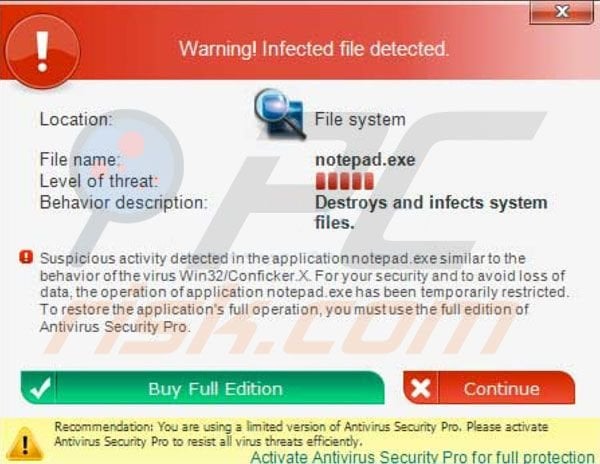
“윈도우 보안 센터:경고! 의심스러운 활동이 감지되었습니다. 바이러스 활동이 감지되었습니다. 검색된 구성 파일 변경을 시도합니다. 루트킷 삽입 시도가 감지되었습니다. 적절한 솔루션 발견-안티 바이러스 보안 프로”.
“안티 바이러스 보안 프로가 활성화되지 않는 한,현재의 중요한 위협 요소 중 일부는 제거되지 않으며 컴퓨터가 보호되지 않은 상태로 유지됩니다. 당신은 당신이 보호받지 못한 앞에하고 싶은 확신?”
“경고! 감염된 파일이 검색되었습니다. 응용 프로그램 설정에서 의심스러운 활동이 감지되었습니다.오류 코드에 관한 문제로 트리거됩니다.보안 및 데이터,응용 프로그램 설정의 작업의 손실을 방지 할 수 있습니다.일시적으로 제한되었습니다. 응용 프로그램의 전체 작업을 재설정하려면 안티 바이러스 보안 프로의 전체 버전을 사용해야합니다. 추천: 당신은 안티 바이러스 보안 프로의 제한된 버전을 사용하고 있습니다. 효율적으로 모든 바이러스 위협에 저항하는 안티 바이러스 보안 프로를 활성화하십시오”.
“안티 바이러스 보안 프로-스캔 할 때 발견 위협,안전한 컴퓨터를 유지하기 위해,수리가 필요합니다”.
“경고! 보려고 하는 사이트가 컴퓨터에 해를 끼칠 수 있습니다! 당신은 현재의 보안 설정은 위험에 컴퓨터를 넣어! 안티 바이러스 보안 프로를 활성화하고 안전한 웹 서핑을 활성화하십시오(권장). 경고를 무시하고 해당 사이트를 방문하는 것은 현재 상태입니다(권장하지 않음).”
“안티 바이러스 보안 프로”-경고! 의심스러운 활동이 감지되었습니다. 컴퓨터를 안전하게 유지하려면 위협을 차단해야 합니다.”
즉시 자동 맬웨어 제거:수동 위협 제거는 고급 컴퓨터 기술이 필요한 길고 복잡한 프로세스 일 수 있습니다. 콤보 클리너는 악성 코드를 제거하는 것이 좋습니다 전문 자동 악성 코드 제거 도구입니다. 아래 버튼을 클릭하여 다운로드:
퀵메뉴:
- 안티 바이러스 보안 프로 무엇입니까?
- 단계 1. 소프트웨어를 사용하여 안티 바이러스 보안 프로를 제거합니다.
- 단계 2. 네트워킹과 안전 모드를 사용하여 안티 바이러스 보안 프로를 제거합니다.
- 단계 3. 등록 키를 사용하여 안티 바이러스 보안 프로를 제거합니다.
안티 바이러스 보안 프로 제거:
사용자가 인터넷 익스플로러를 사용하여 인터넷에 액세스하려고 할 때 안티 바이러스 보안 프로 가짜 보안 경고 메시지를 생성,구글 크롬,또는 모질라 파이어 폭스. 컴퓨터에서이 악성 바이러스 백신 프로그램을 제거하려면,권장 악성 코드 제거 소프트웨어를 다운로드. 인터넷 브라우저가”경고에 의해 차단되는 경우! 방문하려는 사이트는 컴퓨터에 해를 끼칠 수 있습니다! 보안 설정 수준은 위험에 컴퓨터를 둔다!”메시지,”경고 무시 및 현재 상태(권장되지 않음)에서 해당 사이트 방문”을 클릭하고 다운로드 프로세스를 계속하십시오.
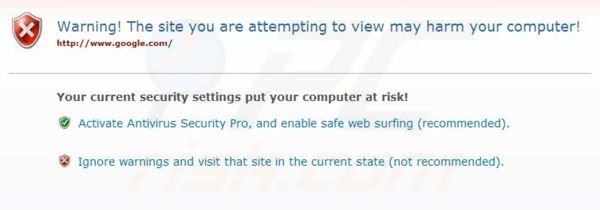
제거 프로그램을 실행할 수 없는 경우 대체 설치 프로그램을 다운로드해 보십시오.이러한 위협이 설치된있어 후에는 인터넷을 통해 파일이나 서핑을 열려고 할 때,모든 정상적인 시스템의 활동과 오류 메시지를 표시 중지됩니다.
권장 스파이웨어 방지 프로그램을 다운로드하는 선택적 방법:
인터넷 브라우저에 액세스할 수 없는 경우:시작을 클릭한 다음 실행을 클릭합니다. (윈도우 7 과 윈도우 비스타에서 윈도우 로고를 클릭)
실행 대화 상자가 나타나면 다음 텍스트를 입력합니다.피크리스크다운로드-스파이웨어 제거기를 누른 다음 엔터 키를 누릅니다. 검색 필드에 이 줄을 직접 입력한 다음 엔터 키를 누릅니다.2015>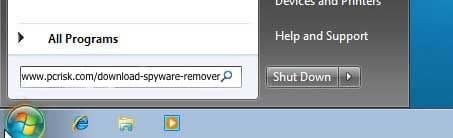
입력을 누르면 권장 맬웨어 제거 소프트웨어의 파일 다운로드 대화 상자가 나타납니다. 실행을 클릭하고 화면의 지시를 따릅니다.
당신은 여전히 권장 악성 코드 제거 소프트웨어를 다운로드 할 수없는 경우-다운로드하기 전에,안티 바이러스 보안 프로의 활성화 창에 검색 활성화 키를 입력합니다. “를 클릭하면 전체 버전을 구입할 수”버튼 하단의 주요 창의 이 가짜 바이러스 백신 소프트웨어 및 중 하나를 입력하의 이러한 열쇠:
AF03E-A1B69411-5E496BEE-92A70D00-1AD697F6
또는(이전 버전)
AA39754E-715219CE
참고 들어가는 것이 활성화 열쇠를 제거하지 않습니다 Antivirus Security Pro-그것은 단순히 제거 과정을 덜 복잡합니다. 이 가짜 안티 바이러스 소프트웨어는 가짜 보안 경고 메시지를 생성 중지하고 합법적 인 안티 바이러스 및 안티 스파이웨어 프로그램의 실행을 허용합니다.
안티 바이러스 보안 네트워킹과 안전 모드를 사용하여 프로 제거:
1. 안전 모드에서 컴퓨터를 시작합니다. 시작,종료,다시 시작,확인을 차례로 클릭합니다. 레지스트리 편집기를 열고 검색 프로그램 레지스트리 항목을 삭제합니다
비디오”네트워킹과 안전 모드”에서 윈도우 7 을 시작하는 방법을 보여주는:

윈도우 8 사용자:윈도우 8 시작 화면으로 이동,입력 고급,검색 결과에서 설정을 선택합니다. 고급 시작 옵션을 클릭하고 열린”일반 컴퓨터 설정”창에서 고급 시작을 선택하십시오. “지금 다시 시작”버튼을 클릭하십시오. 이제 컴퓨터가”고급 시작 옵션 메뉴”로 다시 시작됩니다. “문제 해결”버튼을 클릭 한 다음”고급 옵션”버튼을 클릭하십시오. 고급 옵션 화면에서”시작 설정”을 클릭하십시오. “다시 시작”버튼을 클릭하십시오. 컴퓨터가 시작 설정 화면으로 다시 시작됩니다. “5”를 눌러 네트워킹으로 안전 모드로 부팅하십시오.
비디오”네트워킹과 안전 모드”에서 윈도우 8 을 시작하는 방법을 보여주는”:

2. 안티 바이러스 보안 프로는 시스템 호스트 파일을 수정합니다. 호스트 파일은 웹 사이트의 정식 이름을 확인하는 데 사용됩니다. 이 변경 될 때,사용자는 주소 표시 줄에 합법적 인 사이트가 표시에도 불구하고,악성 사이트로 리디렉션 될 수 있습니다. 호스트 파일을 수정할 때 사이트가 정품임을 확인하기는 어렵습니다. 이 문제를 해결하려면,마이크로 소프트가 도구를 수정 다운로드하십시오,즉,호스트는 윈도우 기본값으로 파일을 복원. 다운로드 할 때이 도구를 실행하고 화면의 지침을 따르십시오. 아래 다운로드 링크:
3. 다운로드 완전히 컴퓨터에서이 가짜 바이러스 백신 프로그램을 제거하는 것이 좋습니다 악성 코드 제거 소프트웨어를 설치.
참고:악성 바이러스 백신 프로그램은 안티 스파이웨어 소프트웨어의 다운로드를 차단할 수 있습니다. 기본 위치를 사용하여 다운로드할 수 없는 경우 아래의 대체 다운로드 위치 중 하나를 시도해 보십시오:
- 위치 1(파일 이름이”탐색”으로 바뀝니다.대부분의 스파이웨어가이 파일을 차단하지 않기 때문에)
- 위치 2
검색된 활성화 키를 사용하여 안티 바이러스 보안 프로 제거:
안티 바이러스 보안 프로를 제거하는 방법을 보여주는 비디오:
1. 안티 바이러스 보안 프로 악성 안티 바이러스는 가짜 보안 검사를 완료 할 때까지 기다렸다가 클릭”위협 제거”단추. 당신은 또한 클릭 할 수 있습니다”전체 버전을 구입”이 악성 프로그램의 메인 윈도우의 오른쪽 하단 모서리에있는 버튼. 열린 창에서”나는 이미 활성화 키가 있습니다”버튼을 클릭하십시오.
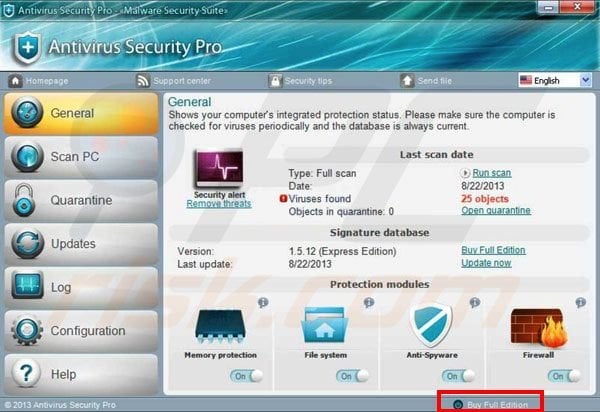
2. 당신은 시스템의 검사를 할 때까지 그 존재를 알 수 없습니다.그러나,많은 바이러스 백신 프로그램을 효과적으로 기생충을 제거 할 수 없습니다. 이 단계는이 악성 바이러스 백신 프로그램의 제거 과정이 덜 복잡하게한다,이후이 레지스트리 키를 입력 한 후,안티 바이러스 보안 프로 설치된 소프트웨어의 실행을 할 수 있습니다(인터넷 브라우저 포함)당신은 다양한 중단없이 안티 스파이웨어 소프트웨어를 다운로드 할 수 있습니다.

3. 이 라이센스 키를 입력 한 후,안티 바이러스 보안 프로 등록을 축하 일부 메시지를 생성하고 이전의 제거 과정을 모방’감지’악성 코드 및 바이러스 감염.
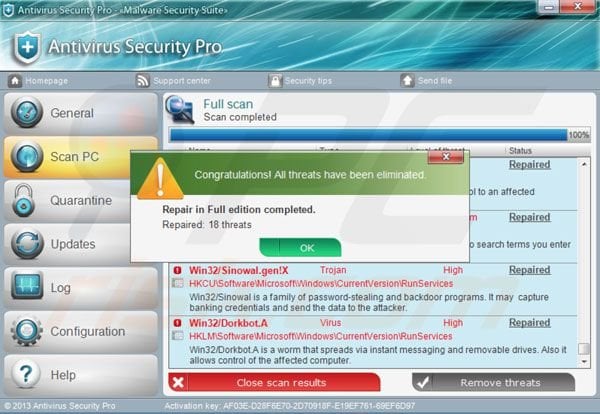
4. 이 검색된 활성화 키를 입력하면 컴퓨터에서 안티 바이러스 보안 프로를 제거하지 않습니다-그것은 단순히 제거 프로세스가 덜 복잡하게. 완전히 컴퓨터에서이 악성 바이러스 백신을 제거하려면,다운로드 및 권장 악성 코드 제거 소프트웨어를 설치.
안티 바이러스 보안 프로를 제거하는 것으로 알려진 다른 도구:
- 맬웨어 방지
요약:
가짜 바이러스 백신 프로그램(또한”악성 바이러스 백신 프로그램”또는”스케어웨어”로 알려진)가정으로 감지 된 보안 감염을 제거하기 위해 자신의 존재하지 않는 전체 버전에 대한 지불로 컴퓨터 사용자를 유혹하려고 응용 프로그램입니다(컴퓨터가 실제로 깨끗하지만). 이 가짜 프로그램은 합법적 인 바이러스 백신 소프트웨어로 보이도록 설계 사이버 범죄자에 의해 만들어집니다. 가장 일반적으로 악성 바이러스 백신 프로그램은 사용자가 인터넷 서핑을 할 때 나타나는 똥 업 창 또는 경고를 사용하여 사용자의 컴퓨터에 침투. 이러한 사기성 메시지는 자신의 컴퓨터에 악성 바이러스 백신 프로그램을 다운로드로 사용자를 속여. 스케어웨어를 확산하는 데 사용되는 다른 알려진 전술은 키트를 악용 포함,감염된 이메일 메시지,온라인 광고 네트워크,드라이브 바이 다운로드,또는 사용자의 제공 무료 지원에도 직접 통화.
가짜 바이러스 백신 프로그램에 감염 된 컴퓨터 또한 악성 바이러스 백신 프로그램은 종종 트로이 목마와 함께 번들로 제공 하 고 키트를 악용 그것에 설치 된 다른 악성 코드가 있을 수 있습니다. 사용자의 운영 체제에 침투 추가 악성 코드에 관계없이 가짜 바이러스 백신 프로그램의 존재하지 않는 전체 버전에 대한 지불이 이루어집니다 여부의 피해자의 컴퓨터에 남아 있음을 주목할. 다음은 가짜 바이러스 백신 배포에 사용되는 가짜 보안 경고 메시지의 몇 가지 예입니다:


악성 보안 소프트웨어를 다루는 컴퓨터 사용자는 전체 버전의 구입하지 말아야. 가짜 바이러스 백신 프로그램 사용자의 라이센스 키에 대 한 지불 하 여 사이버 범죄자에 게 그들의 돈과 은행 정보를 보낼 것 이다. 이미 자신의 신용 카드 번호를 입력 한 사용자(또는 기타 민감한 정보)이러한 가짜 소프트웨어에 의해 물었을 때 그들은 악성 보안 소프트웨어를 구입 속은 것을 자신의 신용 카드 회사를 알려야한다. 바이러스 백신 보안 프로 악성 및 기타 악성 바이러스 백신 프로그램의 존재하지 않는 전체 버전에 대한 지불로 컴퓨터 사용자를 유혹하는 데 사용되는 웹 페이지의 스크린 샷:

바이러스 백신 보안 프로 악성 및 기타 악성 바이러스 백신 프로그램 사용자로부터 컴퓨터를 보호하기 위해해야:
- 운영 체제 및 설치된 모든 프로그램을 최신 상태로 유지하십시오.
- 합법적 인 바이러스 백신 및 스파이웨어 방지 프로그램을 사용하십시오.
- 소셜 네트워킹 웹 사이트 및 이메일 메시지의 링크를 클릭할 때는 주의하십시오.
- 컴퓨터가 감염되어 보안 소프트웨어를 다운로드 할 수 있음을 나타내는 온라인 팝업 메시지를 신뢰하지 마십시오.
운영 체제가 가짜 바이러스 백신 프로그램에 감염되었음을 나타내는 증상:
- 침입 보안 경고 팝업 메시지.
- 아마 감지 된 악성 코드를 제거하기 위해 프로그램의 유료 버전으로 업그레이드하라는 경고.
- 느린 컴퓨터 성능.
- 비활성화 된 윈도우 업데이트.
- 작업 관리자를 차단했습니다.
- 차단 된 인터넷 브라우저 또는 합법적 인 바이러스 백신 공급 업체 웹 사이트를 방문 할 수 없습니다.
